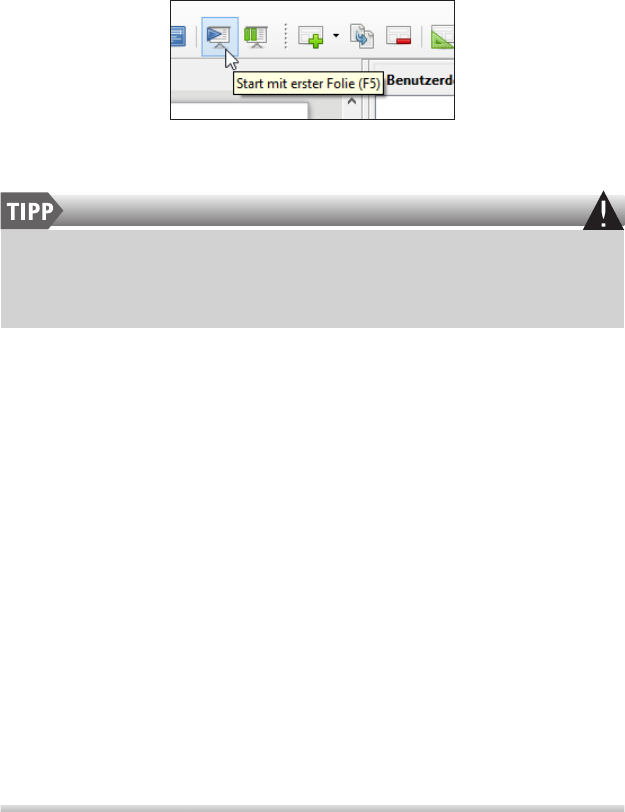
Kapitel 4
250
Bildschirmpräsentation
Nun wird es spannend. Sicherlich möchten Sie Ihre erste Präsentati-
on gleich einmal laufen sehen. Das ganze Arbeiten mit Impress zielt
darauf hin, das Ergebnis zu präsentieren. Sind alle Arbeiten erledigt,
klicken Sie auf die Schaltfläche Start mit erster Folie.
Abb. 4.40: Die entscheidende Schaltäche
Eine Präsentation kann man rasch durch Drücken von % starten.
Möchten Sie mit der aktuellen Folie beginnen, drücken Sie H +
%.
Den Ablauf der Präsentation können Sie nun ganz leicht bestimmen:
Ein Tipp auf die Taste U oder n (wie Nächste) bringt Sie zur
nächsten Folie.
Wenn Sie dagegen die Taste O oder p (vom englischen past
wie Vergangenheit) drücken, gelangen Sie zur vorherigen Folie.
Möchten Sie zu einer bestimmten Folie gelangen, beispielsweise
zu Folie 3, dann tippen Sie deren Ziffer, also 3, und bestätigen
mit Ü.
Am Ende der Präsentation erhalten Sie eine schwarze Folie mit dem
Hinweis Bitte klicken Sie, um zu beenden. Kommen Sie dieser Auf-
forderung nach, wenn Sie aufhören wollen. Es genügt aber auch,
irgendeine Taste zu betätigen.
Darüber hinaus können Sie die Präsentation jederzeit beenden, wenn
Sie die E-Taste betätigen.
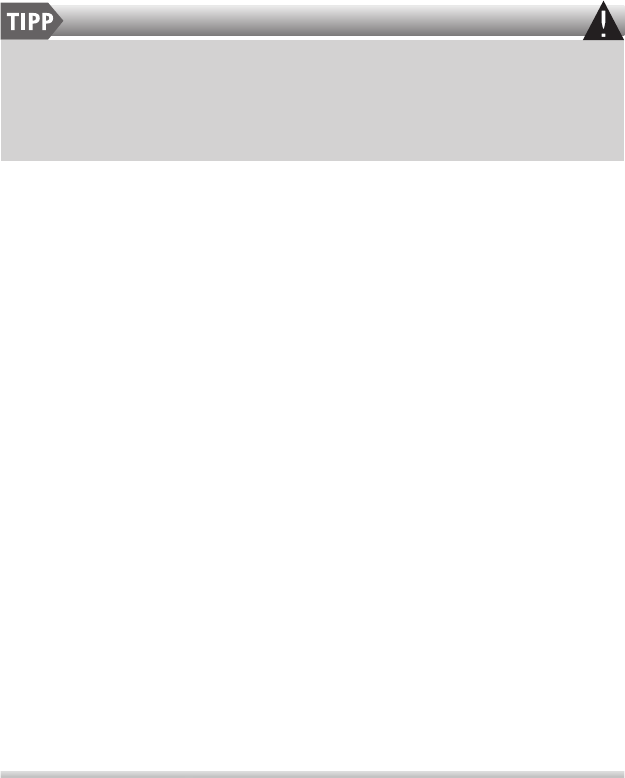
Präsentationen mit Impress
251
In beiden Fällen befinden Sie sich wieder im Impress-Programmfens-
ter.
Darüber hinaus können Sie die Präsentation auch mit der Maus
steuern. Wenn Sie mit der rechten Maustaste klicken, gelangen Sie
zur nächsten Folie. Möchten Sie zurück, müssen Sie mit der rechten
Maustaste klicken. Im daraufhin angezeigten Kontextmenü finden
Sie den entsprechenden Befehl.
Beim Verwenden des Kontextmenüs gilt es zu bedenken, dass
sein Erscheinen das Publikum von dem eigentlichen Geschehen
ablenken kann. Verwenden Sie deshalb besser die Tastenkombi-
nationen.
Get LibreOffice 5 now with the O’Reilly learning platform.
O’Reilly members experience books, live events, courses curated by job role, and more from O’Reilly and nearly 200 top publishers.

